Hola, em dic John Smith i sóc un expert en informàtica. M'han demanat que escrigui un article sobre un problema que tenen els usuaris d'Outlook quan intenten afegir informació de reunions d'Equips des de l'Outlook. El problema és que quan els usuaris intenten afegir informació de reunions de Teams des d'Outlook, no poden fer-ho. Aquest és un problema que he vist de primera mà i he pogut trobar una solució. La solució a aquest problema és crear primer una reunió a l'Outlook i, a continuació, afegir la informació de la reunió d'equips a la reunió fent clic al botó 'Afegeix una reunió Webex' a la finestra de la reunió. Un cop hàgiu fet això, podreu afegir la informació de la reunió d'equips a la reunió. Aquesta solució alternativa hauria de funcionar per a la majoria dels usuaris, però si encara teniu problemes, podeu provar de contactar amb l'assistència de Microsoft per obtenir més ajuda. Espero que aquest article hagi estat útil per a aquells de vosaltres que teniu problemes per afegir informació de reunions d'equips des d'Outlook.
Microsoft és coneguda per integrar el seu producte en altres productes. Un d'aquests escenaris és la possibilitat de crear informació de reunions de Microsoft Teams des d'Outlook. Això simplifica l'experiència de l'usuari perquè no han d'iniciar sessió a Teams i després crear-ne un de nou. Tanmateix, alguns usuaris informen que això no és possible. Aquesta publicació us ajudarà si ho feu no es pot afegir informació de reunió d'equips des de l'Outlook .

No es pot afegir la informació de la reunió d'equips des de l'Outlook
Hi ha tres maneres de solucionar aquest problema, de manera que podeu afegir informació de la reunió d'equips des de Microsoft Outlook.
- Activeu l'opció 'Afegeix una reunió en línia a totes les reunions'.
- Afegiu o torneu a instal·lar el complement Microsoft Team Meetings per al Microsoft Office
- Torneu a registrar Microsoft.Teams.AddinLoader.dll
- Comproveu la configuració del registre
- Comprova les polítiques (administrador de TI)
Assegureu-vos que teniu un compte de Microsoft Teams que utilitzi el mateix compte que l'Outlook. A més, assegureu-vos que l'empresa no us impedeix fer-ho si feu servir un compte corporatiu.
1] Activeu l'opció 'Afegeix una reunió en línia a totes les reunions'.
L'Outlook té una configuració especial per al calendari on cal habilitar la possibilitat d'afegir una reunió en línia a totes les reunions. També podeu ajustar la durada predeterminada, escurçar cites i cites i molt més.
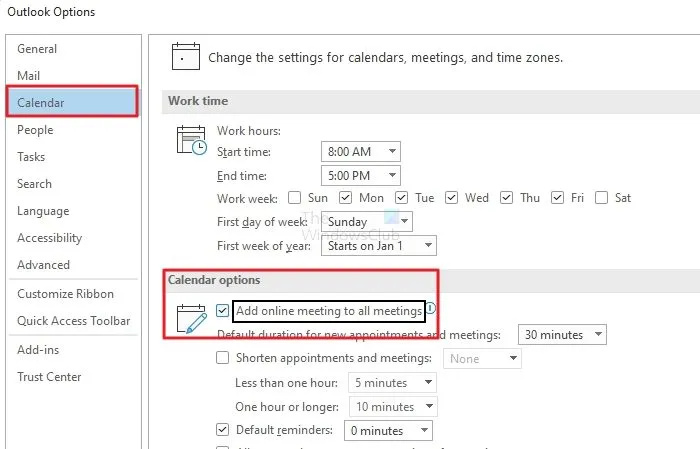
- Obriu Outlook i feu clic a 'Fitxer' i després feu clic a 'Opcions'.
- A la finestra d'opcions, feu clic a Calendari.
- Localitzeu l'opció 'Calendari' i marqueu la casella 'Afegeix una reunió en línia a totes les reunions'.
- Deseu el canvi i proveu de crear una reunió de Microsoft Teams des d'Outlook.
2] Afegiu o torneu a instal·lar el complement Microsoft Team Meetings per al Microsoft Office
Quan instal·leu Microsoft Teams al vostre ordinador, instal·la el complement Microsoft Team Meetings per al Microsoft Office. Això us permet crear cites des d'Outlook. Comproveu si està instal·lat.
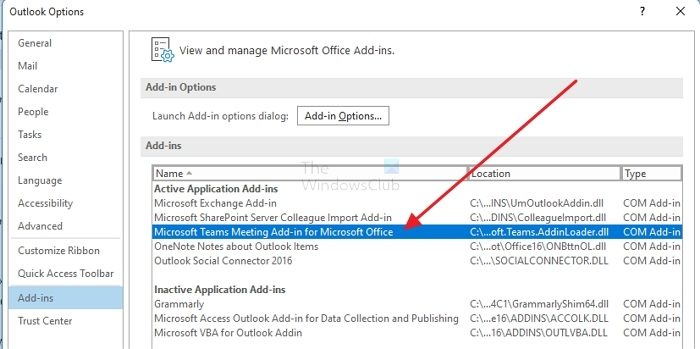
- Obriu Outlook i seleccioneu Opcions > Complements.
- Cerqueu un complement anomenat: Complement de reunions de Microsoft Teams per a Microsoft Office.
- Si no el trobeu, feu clic al botó Vés al costat del menú desplegable de complements COM a la part inferior de la secció.
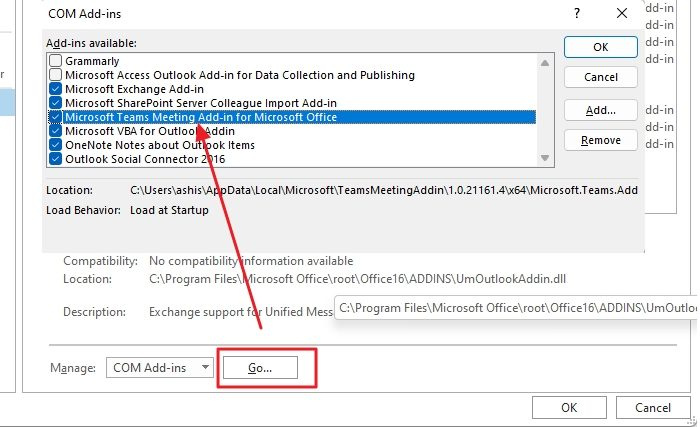
- Seleccioneu el complement Microsoft Teams Meeting per a Microsoft Office i feu clic al botó Afegeix.
- Després d'això, reinicieu Outlook i comproveu si podeu crear una reunió.
3] Torneu a registrar Microsoft.Teams.AddinLoader.dll
Tot i que activar i desactivar un complement també hauria de registrar la DLL, podeu fer-ho manualment per estar doblement segur.
la bateria ha experimentat un avaria permanent
Executeu l'ordre següent des de l'indicador d'ordres Executar o un terminal de Windows elevat.
Oficina de 64 bits:
|_+_|
Oficina de 32 bits:
|_+_|
El camí pot ser diferent al vostre ordinador. Així que assegureu-vos de seleccionar el número de compilació més alt, com ara |_+_|. Aquí, 1.0.18012.2 és el número de compilació.
Reinicieu Microsoft Teams Desktop i Outlook i comproveu si el problema s'ha resolt.
4] Comproveu la configuració del registre
Aquí canviarem la configuració del registre, que és perillós si suprimiu alguna cosa per accident. Per tant, si ho feu, assegureu-vos de crear primer una restauració del sistema.
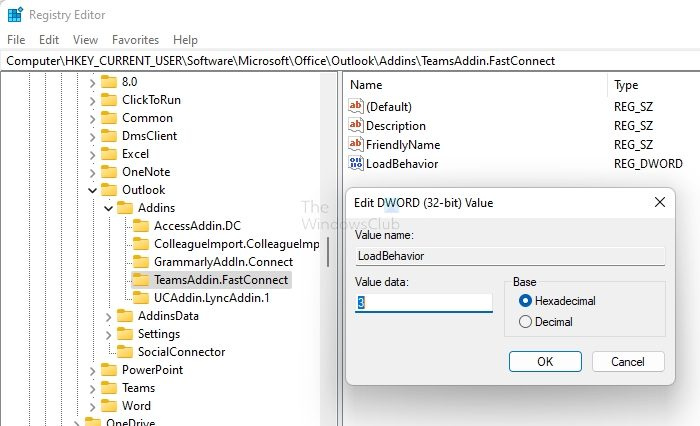
Aquests passos es solucionaran si el complement no es mostra encara que estigui instal·lat.
- Obriu Executar, escriviu regedit.exe i premeu Enter per obrir l'Editor del registre.
- Navegueu a |_+_|.
- Comproveu TeamsAddin.FastConnect es mostra.
- Sota TeamsAddin.FastConnect , Assegura't LoadBehavior es mostra i es posa a 3.
- Si LoadBehavior té un valor diferent de 3, canvieu-lo a 3 i reinicieu Outlook.
Reinicieu Teams i Outlook i comproveu si el problema encara hi és.
5] Inicieu Microsoft Support and Recovery Assistant.
Microsoft ofereix Microsoft Support and Recovery Assistant. La solució recomanada és realitzar passos automatitzats de resolució de problemes i fer les correccions necessàries.
6] Comproveu les polítiques (administrador de TI)
Si sou administrador de TI i no podeu instal·lar el complement de Teams Meeting, heu de comprovar dues polítiques.
- Política d'actualització d'equips que us permet programar reunions a Teams ( Més sobre això )
- Política de reunions d'equips que permet instal·lar el complement d'Outlook. ( Més sobre això )
Conclusió
Espero que aquesta publicació sigui fàcil de seguir i que hàgiu pogut resoldre el problema en què no heu pogut afegir informació de reunions d'equips des d'Outlook. Això sol ser un problema amb els complements i hem trobat algunes solucions per solucionar-ho.
Les reunions de Microsoft Teams se sincronitzen amb Outlook?
Sí, ho és. Si utilitzeu el complement de reunions de Microsoft Teams per a Microsoft Office, sincronitzarà automàticament totes les reunions de Teams amb el vostre calendari de Microsoft Outlook. Funciona en diferents dispositius.
Com assistiu a una reunió a Outlook?
Ho pots fer des del calendari. Cerqueu l'entrada de la reunió al vostre calendari i, a continuació, obriu la reunió a la qual voleu unir-vos. A continuació, a la invitació de la reunió, feu clic a Uniu-vos a la reunió en línia.















